
Përmbajtje:
- Autor John Day [email protected].
- Public 2024-01-30 12:27.
- E modifikuara e fundit 2025-01-23 15:10.


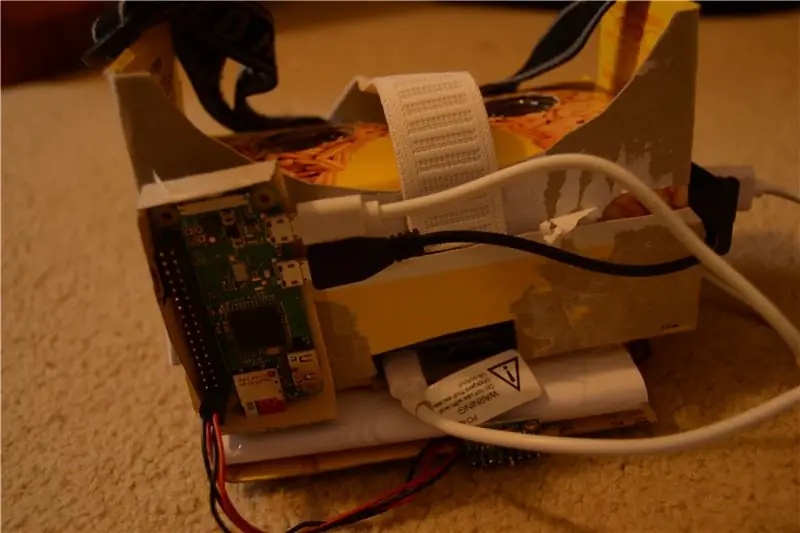
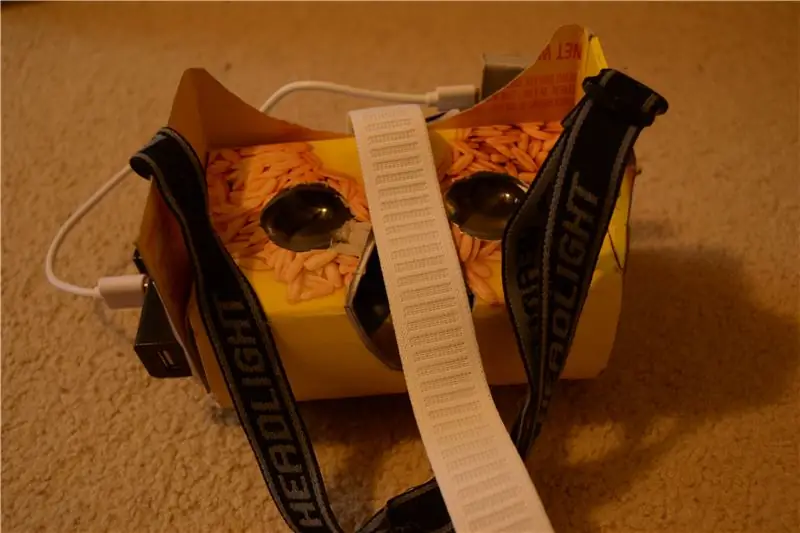
Mospranim! Për shkak të faktit se Raspberry Pi Zero nuk është një kompjuter shumë i fuqishëm, shkalla e kornizës në këtë jashtëzakonisht të ulët (Nën 10 fps) e cila mund të jetë e dëmshme për sytë tuaj
Këto syze VR janë ndërtuar duke përdorur Raspberry Pi Zero, gjë që i bën ato me kosto pak më të ulët.
Ju mund të përdorni USB në anën, e cila është katër porte. Ai përdor një bateri dhe ekrani lidhet drejtpërdrejt me Raspberry Pi për energji, e cila heq një port USB.
Mund të duket sikur ka shumë tela në krye, por unë nuk jam shumë organizator, dhe ka vetëm 3 tela.
Më falni nëse imazhet nuk janë aq të shkëlqyera, nuk kisha ndriçim shumë të mirë kur i mora.
Hapi 1: Materialet
Këtu është një listë e materialeve që kam përdorur:
Një kartë micro-SD (8-32 gigabajt, çdo do të funksionojë (mendoj)), Disa tela bluzash Femra/Femra (Nëse nuk keni ndonjë ose nuk dini se ku t'i gjeni këtu është një lidhje me Adafruit për ta: telat e kërcyesve Femra/Femra), Raspberry Pi Zero: Raspberry Pi Zero W në Adafruit
Ekrani Elecrow 5 "TFT: Ekrani TFT LCD (Punon mirë për një ekran pa asnjë rishikim) Ose çdo ekran LCD 5" TFT LCD duhet të funksionojë, sapo kam përdorur konfigurimin për këtë ekran.
Paketë baterie 5V 1A (nuk e di ku ta gjej, jam i sigurt që mund të gjeni disa posaçërisht për mjedrën pi zero)
Xhiroskopi 3-Aksi/Përshpejtuesi: MPU-6050 në Amazon (e di që nuk ka vlerësimet më të mira, por deri më tani ka funksionuar mirë.)
Dy kabllo mikro USB në USB. (7 e gjatë ose më shumë duhet të funksionojë)
Një shpërndarës i mundësuar nga mikro USB në USB: Qendër USB LoveRPi për Raspberry Pi zero
Një mini kabllo e vogël HDMI në HDMI. (Nëse keni vetëm një konvertues mini HDMI në HDMI, do të funksionojë gjithashtu, kjo është ajo që unë përdor, por unë nuk kam asnjë kabllo më të shkurtër se 3 'ose më shumë)
Shirit, Shirit me anë të dyfishtë, Artikujt e mëposhtëm mund të jenë opsionalë, megjithëse nëse nuk i përdorni, do të rekomandoja të përdorni një shikues të lirë VR që mund të merrni për telefonin tuaj. (Ju lutemi lexoni të gjithë udhëzuesin para se të blini një shikues)
Shumë karton jo të valëzuar.
Unë kisha një shabllon nga një model shikuesi VR kartoni dhe lente që ishte nga Radoishack® dhe ju ndoshta mund të gjeni një model në kërkimin e imazheve në Google. Ashtu si ky shabllon: Shabllon
Nuk e di se ku mund ta gjeni lenten, por ky vend: DIY VR Viewer Jep një përshkrim mjaft të detajuar se si ta bëni atë.
Hapi 2: Mjetet
Mjetet që do t'ju nevojiten janë vetëm:
Një armë me zam të nxehtë, Një thikë X-acto, Dhe gërshërë.
Hapi 3: Krijimi i shikuesit
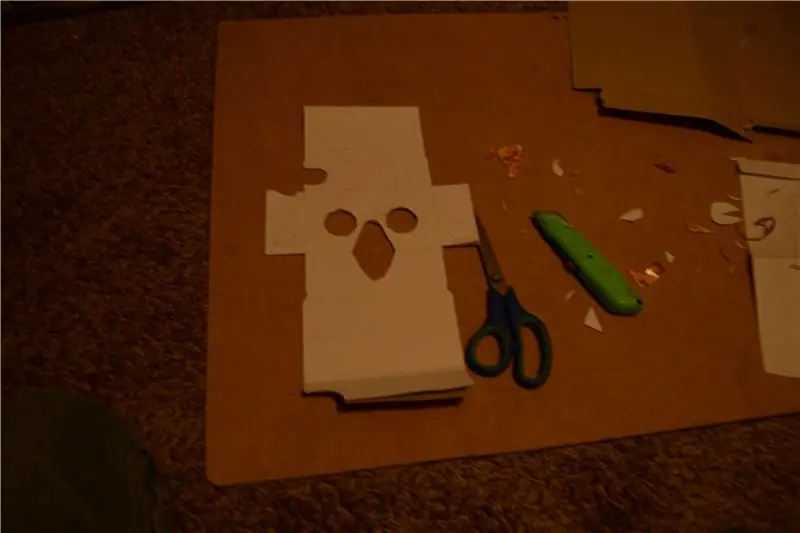
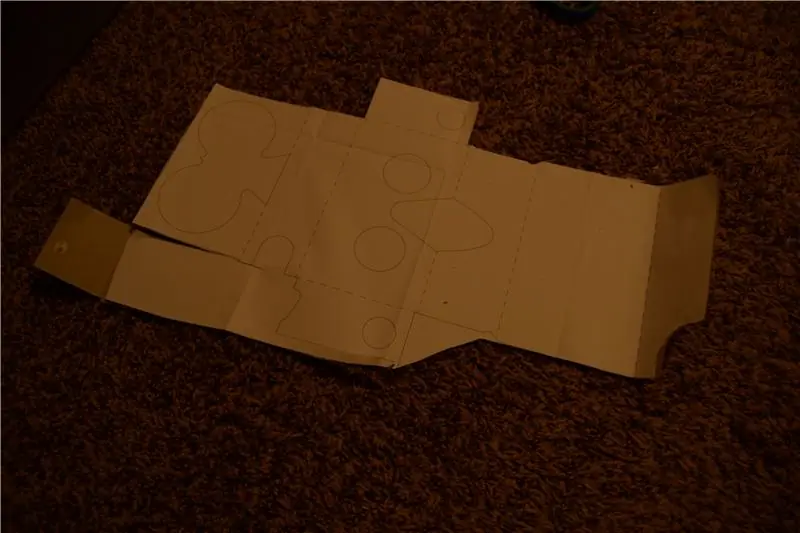
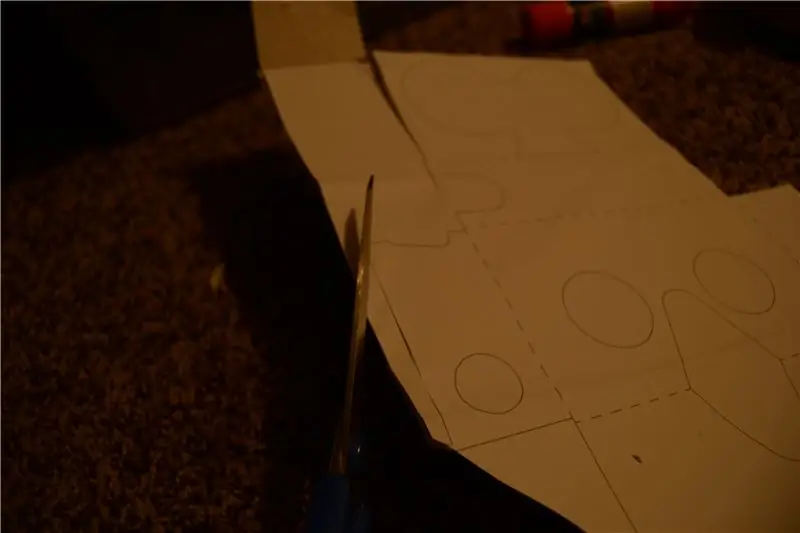

Për ta bërë shikuesin, e ngjita shabllonin në kartonin tim (Nëse nuk keni karton të mjaftueshëm, prerë shabllonin në gjysmë pa prerë asnjë nga linjat aktuale dhe të tilla). Pasi e ngjita shabllonin, e preva kartonin në vendet ku më tha shablloni dhe e palosa në vendet ku më tha.
Pasi mbarova me këtë, i ngjita pjesët e ndara së bashku, ashtu siç duhej, dhe futa një telefon për ta testuar. Punoi mirë me testin e tij të parë.
Hapi 4: Vendosja e Raspberry Pi tuaj
Ju do të duhet të shkarkoni Raspbian Stretch: Stretch Image
Klikoni Shkarkoni ZIP për Stretch With Desktop.
Pasi të përfundojë shkarkimi, mund të ndiqni udhëzimet këtu për instalimin e figurës:
Instalimi i Imazhit Raspbian
Pasi të jetë bërë kjo, lidhni kartën SD në Raspberry Pi Zero dhe niseni atë!
Raspberry Pi juaj duhet të fillojë në desktop, por nëse fillon në ekranin e hyrjes:
emri i përdoruesit është: pi
dhe fjalëkalimi është: mjedër
Pasi të jeni brenda, ndiheni rehat me mënyrën se si funksionon dhe ku është gjithçka.
Tani do të kalojmë në instalimin e Pi3D.
Hapi 5: Instalimi i softuerit
Ju mund të merrni pi3D nga këtu:
github.com/tipam/pi3d
Kjo do të japë një shpjegim se si ta instaloni atë nga rreshti i komandës në Raspberry Pi.
Mund ta instaloni bibliotekën për sensorin thjesht duke ekzekutuar:
instaloni sudo pip mpu6050
Pasi të jenë instaluar, mund të kaloni në hapin tjetër.
Hapi 6: Bashkimi i MPU6050
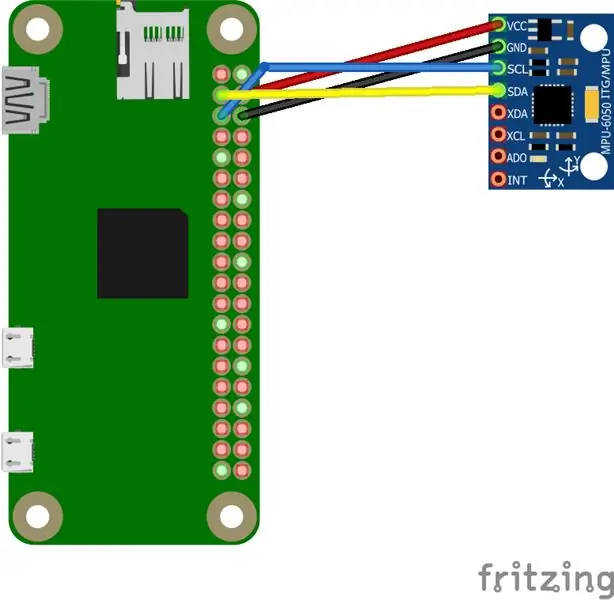
Imazhi i mësipërm është një skemë se ku duhet të lidhni kunjat MPU6050 në kunjat e Raspberry Pi Zeros GPIO.
Pasi t'i keni lidhur ato, mund të kaloni në programim.
Hapi 7: Programimi
Ekziston një skedar i bashkangjitur që ka programin për syzet VR. Hapeni atë në Editorin e Geany Programmer dhe shtypni F5 për ta ekzekutuar atë dhe për t'u siguruar që funksionon, pastaj provoni sensorin xhiro duke e rrotulluar atë dhe duke u siguruar që është në linjë me rrotullimin e imazhit. Për ta mbyllur vetëm shtypni Esc në tastierë dhe terminali duhet të shfaqet duke thënë "Shtypni Enter për të vazhduar" Nëse keni bërë gjithçka në mënyrë korrekte, duhet të keni një ekran që rrotullohet në varësi të sensorit xhiro!
Por kjo nuk është e gjitha … Unë do t'ju tregoj se si të bëni pjesën tjetër të syzeve VR!
Hapi 8: Vendosja e të gjitha së bashku
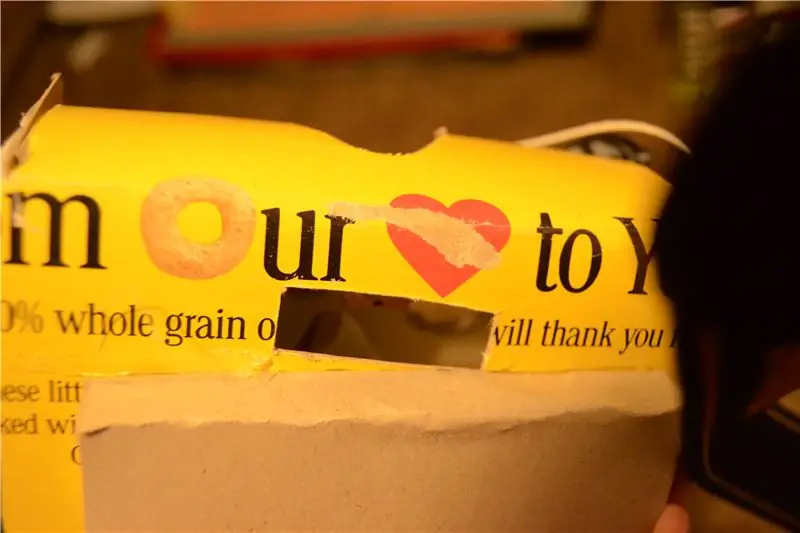


Këto janë disa fotografi të vrimave dhe kutive të ndryshme që kam prerë për t'i bërë gjërat të përshtaten.
E vendosa ekranin në folenë ku do të shkonte një telefon dhe paketa e baterisë shkoi pikërisht përpara nëse ishte. Kam përdorur kasetë për të bashkuar xhiroskopin, dhe kasetë të dyanshme për të bashkuar shpërndarësin USB. Raspberry Pi ishte ngjitur me shirit shkumë dhe bateria sapo u futa në ndarjen që kisha bërë për të.
Rripat e kokës nuk u përfshinë, unë i modelova ato me një elastik dhe një brez të vjetër të fenerëve.
Hapi 9: Përfundim
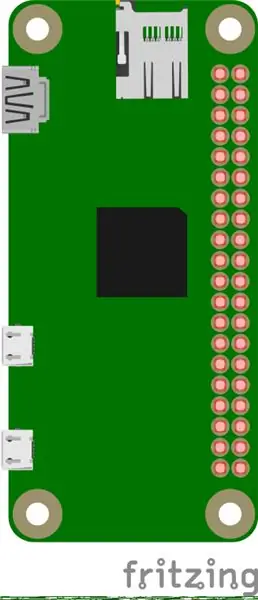
Tani që është bërë, mund ta provoni! Lidheni fuqinë e ekranit në shpërndarësin USB dhe futeni shpërndarësin USB në Raspberry Pi Zero. Nëse nuk jeni plotësisht të sigurt se cilat janë portet e ndryshme në Raspberry Pi Zero, ekziston një imazh më lart që tregon për portet e ndryshme.
Sigurohuni që HDMI është e lidhur midis Raspberry Pi dhe ekranit. Lidheni fuqinë Raspberry Pi në bateri dhe ndizeni atë!
Recommended:
Syze të zgjuara (nën 10 dollarë !!!): 8 hapa (me fotografi)

Syze të zgjuara (nën 10 dollarë !!!): Përshëndetje! Ne të gjithë jemi të njohur me Syzet Smart si ajo e quajtur E.D.I.T.H. bërë nga personazhi ynë i dashur Tony Stark i cili më vonë iu kalua Peter Parker. Sot do të ndërtoj një gotë të tillë të zgjuar, e cila kushton më pak se 10 dollarë! Ata nuk janë fare
Syze Vizioni i natës për kartonin Google: 10 hapa (me fotografi)

Syze Vizioni i natës për kartonin e Google: Përgjegjësia: Përdorimi i kësaj pajisje është menduar vetëm për argëtim, edukim dhe përdorim shkencor; jo për spiunim dhe/ose mbikëqyrje. &Quot; vegël spiune " veçoritë u shtuan në aplikacion vetëm për argëtim dhe nuk do të shërbenin për asnjë qëllim praktik për
DIY - Syze RGB: 3 hapa (me fotografi)

DIY | Syze RGB: Hej! Unë kam bërë një syze RGB duke përdorur LED WS2812B dhe Arduino Nano. Syzet kanë shumë animacione që mund të kontrollohen duke përdorur një aplikacion celular. Aplikacioni mund të komunikojë me arduino përmes Bluetooth Modulit
Syze kristali të lëngëta për ambliopi (syze stërvitore të mbylljes alternative) [ATtiny13]: 10 hapa (me fotografi)
![Syze kristali të lëngëta për ambliopi (syze stërvitore të mbylljes alternative) [ATtiny13]: 10 hapa (me fotografi) Syze kristali të lëngëta për ambliopi (syze stërvitore të mbylljes alternative) [ATtiny13]: 10 hapa (me fotografi)](https://i.howwhatproduce.com/images/002/image-4775-39-j.webp)
Syze me Kristal të Lëngshëm për Amblyopia (Syzet e Trajnimit të Mbylljes Alternuese) [ATtiny13]: Amblyopia (syri dembel), një çrregullim i shikimit që prek afërsisht 3% të popullsisë, i trajtuar zakonisht me syze të thjeshtë ose pika atropine. Fatkeqësisht, ato metoda të trajtimit mbyllin syrin më të fortë për periudha të gjata, të pandërprera kohore, jo
Qëndrim për laptopë me 3 hapa dhe 3 hapa (me syze leximi dhe tabaka me stilolaps): 5 hapa

Qëndrim për laptopë me hapa 3 & 3 hapa (me syze leximi dhe tabaka për stilolapsa): Kjo $ 3 & Qëndrimi i laptopit me 3 hapa mund të bëhet brenda 5 minutave. It'sshtë shumë e fortë, me peshë të lehtë dhe mund të paloset për ta marrë kudo që të shkoni
